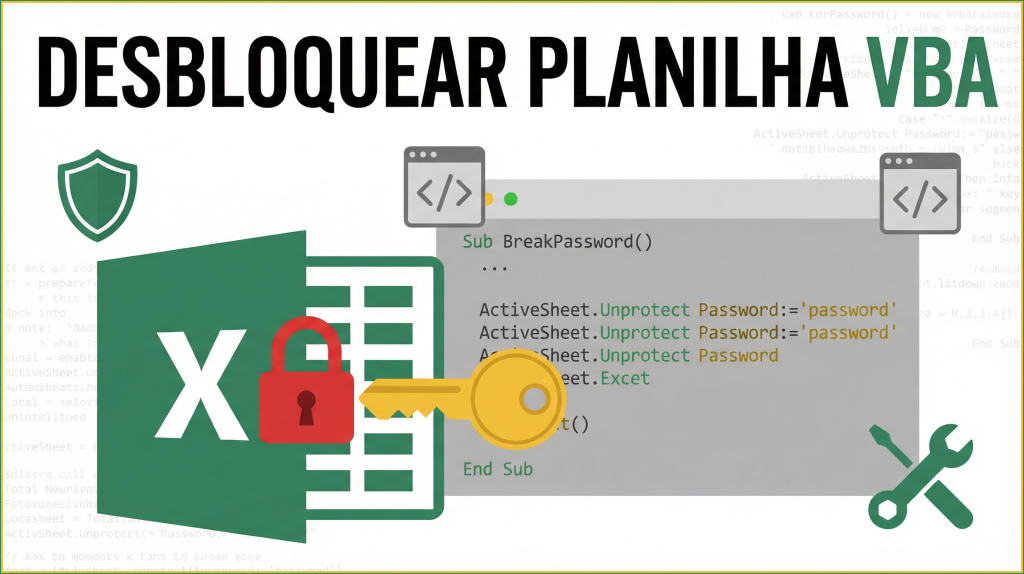Se você trabalha com análise de dados, é muito comum lidar com arquivos no formato CSV e TXT. Esses arquivos contêm informações tabulares, como planilhas, e são amplamente utilizados para importar e exportar dados. No entanto, muitas pessoas têm dificuldade em importar esses arquivos no Excel e acabam perdendo tempo copiando e colando os dados manualmente. Neste artigo, vou te ensinar passo a passo como importar CSV e TXT no Excel de forma simples e rápida.
Por que importar CSV e TXT no Excel?
O Excel é uma ferramenta poderosa quando se trata de trabalhar com dados e realizar análises. Ao importar um arquivo CSV ou TXT, você pode aproveitar todos os recursos e funcionalidades do Excel para realizar cálculos, criar gráficos e analisar os dados de maneira mais eficiente. Além disso, ao importar um arquivo desse tipo, você garante a integridade dos dados, evitando erros de transcrição e garantindo a precisão das informações.
Passo a passo para importar CSV no Excel
Importar um arquivo CSV no Excel é muito simples. Siga os passos abaixo:
Passo 1: Abra o Excel e clique na guia “Dados”.
No Excel, clique na guia “Dados” na parte superior da tela. Essa guia contém todas as opções relacionadas a importação e conexão de dados.
Passo 2: Selecione a opção “Do Texto”.
Na guia “Dados”, clique na opção “Do Texto” dentro do grupo “Obter dados externos”. Essa opção permite importar arquivos de texto no Excel.
Passo 3: Selecione o arquivo CSV que deseja importar.
Na janela que será aberta, localize o arquivo CSV que deseja importar no seu computador e clique em “Importar”.
Passo 4: Defina as configurações de importação.
Você será direcionado para o assistente de importação do texto. Nessa etapa, é possível definir como o Excel irá interpretar os dados do arquivo CSV. Selecione as opções corretas conforme o seu arquivo e clique em “Avançar”.
Passo 5: Especifique onde deseja colocar os dados importados.
Na próxima tela, você precisa especificar onde deseja colocar os dados importados. Você pode optar por uma nova planilha ou em uma planilha existente. Selecione a opção desejada e clique em “Concluir”.
Passo 6: Pronto! Seus dados foram importados.
Após seguir todos esses passos, você verá que o Excel importou com sucesso o arquivo CSV. Agora você pode trabalhar com os dados normalmente, realizar cálculos, criar gráficos e realizar análises.
Passo a passo para importar TXT no Excel
Importar um arquivo TXT no Excel também é muito simples. Siga os passos abaixo:
Passo 1: Abra o Excel e clique na guia “Dados”.
No Excel, clique na guia “Dados” na parte superior da tela. Assim como no processo de importação de arquivos CSV, essa guia contém todas as opções relacionadas a importação e conexão de dados.
Passo 1: Selecione a opção “Do Texto”.
Na guia “Dados”, clique na opção “Do Texto” dentro do grupo “Obter dados externos”. Essa opção permite importar arquivos de texto no Excel, independente da extensão do arquivo (TXT, TAB, etc).
Passo 1: Selecione o arquivo TXT que deseja importar.
Na janela que será aberta, localize o arquivo TXT que deseja importar no seu computador e clique em “Importar”.
Passo 1: Defina as configurações de importação.
Assim como na importação de arquivos CSV, você será direcionado para o assistente de importação do texto. Nessa etapa, é possível definir como o Excel irá interpretar os dados do arquivo TXT. Selecione as opções corretas conforme o seu arquivo e clique em “Avançar”.
Passo 1: Especifique onde deseja colocar os dados importados.
Na próxima tela, você precisa especificar onde deseja colocar os dados importados. Assim como na importação de arquivos CSV, você pode optar por uma nova planilha ou em uma planilha existente. Selecione a opção desejada e clique em “Concluir”.
Passo 1: Pronto! Seus dados foram importados.
Após seguir todos esses passos, você verá que o Excel importou com sucesso o arquivo TXT. Agora você pode trabalhar com os dados normalmente, realizar cálculos, criar gráficos e realizar análises.
Conclusão
Importar arquivos CSV e TXT no Excel é uma tarefa fundamental para quem trabalha com análise de dados. Essa habilidade permite explorar todo o potencial do Excel no tratamento desses arquivos, facilitando a análise e a tomada de decisões. Com o passo a passo apresentado neste artigo, você poderá importar seus arquivos CSV e TXT de forma simples e rápida, aumentando sua produtividade e melhorando a qualidade das suas análises.
| Arquivo | Formato | Tamanho |
|---|---|---|
| dados.csv | CSV | 10 KB |
| dados.txt | TXT | 50 KB |
| Configuração | CSV | TXT |
|---|---|---|
| Delimitador | Vírgula | Ponto e vírgula |
| Caracteres especiais | Não | Sim |
| Possíveis problemas | Solução |
|---|---|
| O Excel não reconhece o arquivo | Verifique se o arquivo está no formato correto (CSV ou TXT) e se as configurações de importação estão corretas. |
| Os dados não estão sendo separados corretamente | Verifique se o delimitador está definido corretamente nas configurações de importação. |